Cara Memangkas Video pada Pemain Media VLC [Langkah demi Langkah]
VLC terkenal sebagai pemain media yang membuka fail media unik. Bahagian terbaik menggunakannya ialah mencari ciri lain, termasuk alat penyuntingan video. Salah satu ciri penyuntingan terbina dalam membantu anda memangkas video pada VLC dan membolehkan anda menyimpan bahagian yang ingin anda simpan. Katakan anda tidak biasa dengan program ini; siaran ini akan memberi anda garis panduan terperinci tentang cara memangkas video pada VLC. Sekiranya anda akan mengalami masalah mengalami ciri yang tidak dikenali, siaran ini juga akan memberi anda alternatif untuk memangkas video.
Senarai Panduan
Bahagian 1: Gunakan VLC untuk Memangkas Video Bahagian 2: Alternatif Terbaik untuk VLC untuk Memangkas Video Bahagian 3: Soalan Lazim tentang VLC Trim VideoBahagian 1: Gunakan VLC untuk Memangkas Video
Kadangkala, anda akan mendapati diri anda berada dalam situasi rumit di mana anda tidak boleh membuka fail video. Memandangkan bukan setiap pemain media lalai boleh menyokong format, VLC boleh menjadi alternatif terbaik. Alat ini percuma untuk digunakan dan sumber terbuka; memandangkan ia adalah platform silang, anda boleh memuat turunnya pada mana-mana sistem pengendalian. Pemain media lanjutan menyokong memainkan klip video daripada sumber yang berbeza, menyokong format fail seperti MPEG, AVI, MP4, OGG, EGP, MOV, dll. Selain membuka dan memainkan fail video, anda boleh menggunakan VLC sebagai editor video anda, termasuk penggabungan, memangkas, memutar dan memotong beberapa bahagian klip video. Jika anda mempunyai perisian pada komputer anda, anda boleh memangkas video pada VLC dengan mudah.
◆ Cemerlang untuk mencipta kesan video dan audio.
◆ Dayakan untuk merakam aktiviti pada skrin.
◆ Menyokong menukar format input kepada format lain.
◆ Strim media melalui internet.
Langkah 1.Jika anda tidak mempunyai VLC pada peranti anda, muat turunnya ke halaman web yang dipercayai dan pasangkannya. Selepas itu, lancarkan perisian untuk mula memangkas video pada VLC. Daripada antara muka utama, pergi ke menu "Lihat" dan pilih pilihan "Kawalan Lanjutan" daripada submenu. Widget kecil akan muncul di atas butang kawalan.
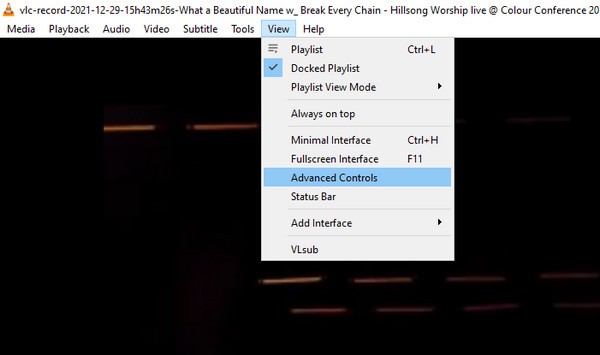
Langkah 2.Pergi ke menu Media dan pilih pilihan "Buka Fail" untuk menyemak imbas klip video yang ingin anda pangkas. Mainkan video atau pilih bahagian yang anda ingin potong. Bahagian terbaik menggunakan VLC ialah memilih segmen daripada klip yang dipangkas.
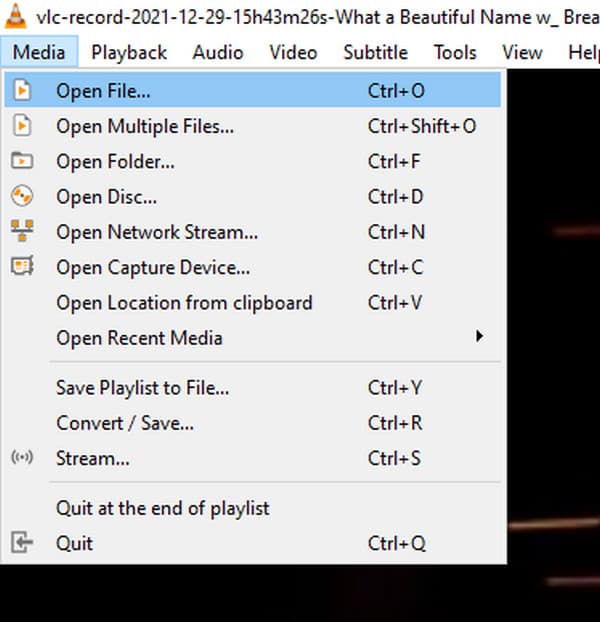
Langkah 3.Setelah anda selesai, klik butang "REC" dengan warna merah. Semasa bermain, klik butang rakaman untuk memangkas video. Ia akan disimpan daripada direktori rakaman lalai. Ulangi proses untuk memangkas video pada VLC
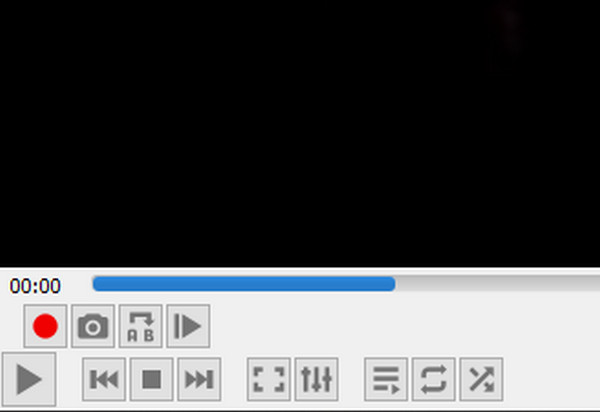
Petua
Anda juga boleh menggunakan kekunci pintasan dengan menekan Beralih dan R serentak untuk memangkas video pada VLC. Kekunci ini akan merakam dan memainkan klip secara automatik. Selain itu, menekan kekunci pintasan sekali lagi akan menghentikan rakaman. Jika anda tidak menyediakan lokasi yang ditetapkan untuk fail yang dipangkas, anda boleh menemuinya dalam Video Saya folder pada Windows.
Bahagian 2: Alternatif Terbaik untuk VLC untuk Memangkas Video
Katakan anda mendapati sukar untuk memangkas video pada VLC; AnyRec Video Converter ialah alternatif terbaik sebagai editor video. Ia adalah penyelesaian semua-dalam-satu yang boleh anda gunakan untuk pelbagai penyuntingan media. Ciri pemangkasannya tidak memerlukan navigasi yang sukar, tetapi anda boleh membuat berbilang segmen dengan mudah dengan satu klik. Perisian ini juga menawarkan peningkatan profesional seperti resolusi peningkatan, mengalih keluar hingar video dan mengoptimumkan kecerahan atau kontras. Muat turun percuma AnyRec Video Converter pada Windows dan macOS!

Potong video seperti VLC dengan antara muka yang mudah untuk cara yang lebih mudah untuk menavigasi perisian.
Menyokong pelbagai format input seperti MP4, MOV, MKV, AVI dan banyak lagi dalam semua ciri penyuntingan video.
Sediakan alatan lain, termasuk menukar, memampatkan, menggabungkan, penyegerakan audio dan mencipta video 3D.
Teknologi AI disokong untuk mengesan bahagian yang kabur secara automatik dan membetulkannya apabila pengguna menyimpan output ke peranti mereka.
100% Selamat
100% Selamat
Langkah 1.Pergi ke laman web rasmi AnyRec Video Converter dengan mengklik butang "Muat Turun Percuma". Setelah dipasang, pergi ke menu "Kotak Alat", dan pilih pilihan "Pemangkas Video" daripada senarai. Klik butang "Tambah" dan semak imbas video yang ingin anda pangkas.

Langkah 2.Alihkan perapi video dari garis masa dan letakkan pada bahagian yang diingini yang anda mahu simpan atau pangkas. Selain itu, masukkan butiran permulaan dan penamat yang khusus di bawah garis masa video. Anda boleh menggunakan peralihan lancar dengan menogol pada ciri "Fade In" dan "Fade Out".

Langkah 3.Selepas itu, pergi ke menu "Output" di bahagian bawah antara muka. Tetingkap dialog akan membolehkan anda memilih format, resolusi, kualiti, pengekod, kadar bingkai dan tetapan lain yang anda inginkan untuk audio. Klik butang "OK" untuk menggunakan perubahan.
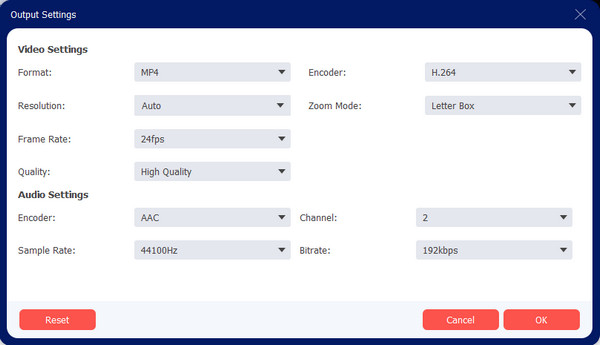
Langkah 4.Dari antara muka utama, pergi ke pilihan "Simpan Ke" di bahagian bawah. Semak imbas untuk folder yang ditetapkan di mana anda ingin menyimpan output. Akhir sekali, klik butang "Eksport" untuk memproses. Gunakan AnyRec Video Converter untuk menggilap kerja anda untuk pengalaman tontonan yang lebih baik.

Bahagian 3: Soalan Lazim tentang VLC Trim Video
-
1. Adakah pemangkasan video pada VLC mengurangkan kualiti video?
Tidak. Penyuntingan video seperti memangkas video atau memangkas video pada VLC tidak mengurangkan kualiti video. Walau bagaimanapun, terpulang kepada anda untuk mengedit maklumat video, seperti menukar peleraian video, dan kadar bingkai, atau memampatkan fail video.
-
2. Bolehkah saya menukar format output selepas memangkas video pada VLC?
ya. Selepas memangkas dan menyimpan video, pergi ke menu Media VLC Media Player dan pilih Tukar/Simpan pilihan daripada senarai. Klik pada Tambah butang dan semak imbas klip yang dipangkas; teruskan ke Tukar tetingkap dengan mengklik butang Tukar/Simpan. Daripada Profil senarai juntai bawah, anda akan menemui format output. Pilih satu profil, atau anda juga boleh mengeditnya dengan mengklik sepana butang. Pilih folder yang ditetapkan untuk fail yang ditukar, kemudian klik butang Mulakan butang untuk memproses.
-
3. Adakah ciri pemangkasan tersedia pada versi mudah alih VLC?
Tidak. Malangnya, versi apl untuk VLC hanya menyokong menyimpan dan memainkan fail media secara percuma. Walau bagaimanapun, anda masih boleh mengedit atau memangkas klip anda dengan apl lalai seperti Google Photos untuk Android dan Photos untuk peranti iOS.
Kesimpulan
Pemain Media VLC mempunyai banyak ciri yang menawarkan a alat pemangkasan. Walaupun alat ini percuma untuk dimuat turun dan digunakan, bukan mudah untuk memangkas video pada VLC kerana ia sudah lapuk. Jadi, alternatif yang boleh anda gunakan ialah Penukar Video AnyRec. Melabur dalam program profesional untuk mengedit video tanpa kehilangan kualiti adalah yang terbaik. Menjamin bahawa perisian akan memberikan hasil penyuntingan video dan audio yang terbaik. Cuba versi percubaan percuma sekarang!
100% Selamat
100% Selamat
